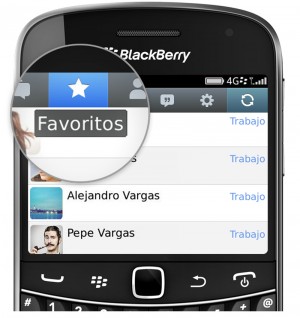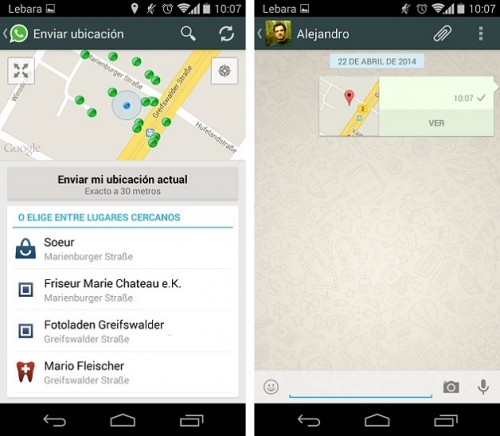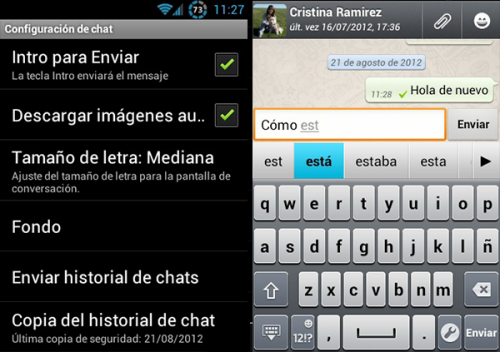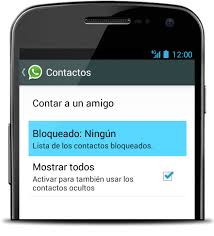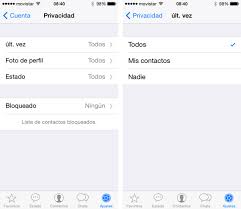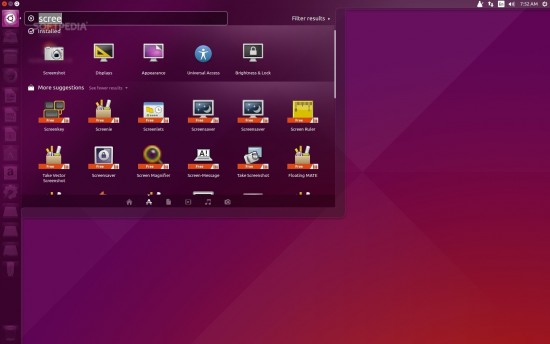Las aplicaciones de mensajería instantánea gratuita son las plataformas que están de moda en la actualidad, ya que permiten mantenerse comunicado con amigos, conocidos y familiares desde cualquier lugar y en cualquier momento. En esta oportunidad te contaremos algunos trucos de WhatsApp que quizás no conozcas para dispositivos Samsung, con los cuales podrás mejorar notablemente tu experiencia dentro de dicha plataforma.
Elegir nuestra imagen de perfil
Todos los que utilizan la plataforma WhatsApp cuentan con una imagen de perfil. Esto permite ser encontramos más fácilmente en la lista de contactos. Y como no podía ser de otra manera, tú podrás elegir la tuya, dirigiéndote a Ajustes > Perfil.
Si eres usuario del sistema operativo Android deberás dirigirte a la sección ‘Menú’, luego pulsar sobre la imagen y luego en ‘Editar’. Podrás cargar una imagen que tengas en tu dispositivo o tomar una nueva con la cámara. Además, podrás escribir tu nombre debajo de ella, que luego se mostrará en cada Chat.
Contactos favoritos en la pantalla de inicio
Este truco sólo funciona en dispositivos con sistema operativo Android, y es muy útil ya que te permitirá colocar a tus contactos favoritos o preferidos directamente en la pantalla de inicio.
Para hacerlo deberás mantener pulsado por unos segundos sobre el contacto que deseas marcar y luego clickear en ‘Crear acceso directo’. Ahora tendrás la posibilidad de acceder directamente al Chat con esa persona pulsando sobre su foto en la pantalla de inicio.
Crear tu propia conversación grupal
Desde hace un tiempo, WhatsApp ofrece la posibilidad de crear una conversación grupal con tus amigos. Para hacerlo deberás dirigirte a la ventana de Chat, y luego pulsar en ‘Crear grupo’, en la parte superior de la pantalla.
Si tienes un dispositivo con sistema operativo Android deberás pulsar en la pestaña ‘Menú’ y luego en ‘Grupo nuevo’. Para agregar contactos deberás pulsar sobre el signo ‘+’.
Cuando, por el motivo que sea, no quieres leer los mensajes del grupo, podrás desactivarlos temporalmente. En dispositivos iPhone deberás pulsar en ‘Info’ y luego en ‘Silencio’. En dispositivos Android pulsarás en ‘Menú’ y luego en ‘Silenciar’. A su vez, podrás elegir la duración, por ejemplo 1 día. Si deseas salir completamente del grupo, tendrás que pulsar en ‘Info’ en el iPhone, y en el botón de ‘Menú’ en Android, y luego en ‘Salir del grupo’.
Compartir tu ubicación
WhatsApp ofrece la posibilidad de compartir tu ubicación a través de un mapa. Ideal para esas situaciones en donde tienes que explicarle a otra persona donde te encuentras o cómo debe llegar a determinado lugar estás.
Para poder compartir tu ubicación con un contacto, deberás pulsar sobre la flecha que se encuentra a la izquierda de la pestaña de texto y luego en ‘Compartir ubicación’. Si tu dispositivo tiene activada la localización, lo mostrará en un mapa. En dispositivos Android denerás buscar y pulsar en el ícono que se encuentra en la esquina superior derecha similar a un clip, y luego hacer clic en en ‘Ubicación’. Tendrás la posibilidad de compartir tu ubicación exacta o lugares cercanos.
Además, esta funcionalidad ofrece también la posibilidad de envíar contactos, fotos, vídeos y grabaciones de audio.
Reenviar una conversación
Cuando has recibido un determinado mensaje que puede interesarle a otra persona, ya sea un amigo o familiar, podrás reenviarlo manteniendo pulsado dicho texto y, luego haciendo click en ‘Reenviar’, en el caso de un iPhone. En dispositivos Android, tendrás que pulsar sobre la flecha que se encuentra en la parte superior derecha, luego seleccionar el destinatario con un clic, y por último confirmar pulsando en ‘Sí’.
Bloquear contactos
Si bien chatear es divertido, ya que te permite estar comunicado con personas que de otro modo no podrías hablar, a veces suele ser pesado. Por ello, WhatsApp ofrece la posibilidad de bloquear a un contacto haciendo clic en Ajustes > Ajustes de Chat > Bloqueado (en sistema operativo iOS). En dispositivos Android tendrás que dirigirte a Menú > Ajustes > Contactos > Contactos bloqueados.
Para bloquear más de un contacto a la vez, podrás pulsar sobre el signo ‘+’.
Ocultar la última hora de conexión
Todas las personas que formen parte de tu lista de contactos podrán visualizar cuándo fue la última vez que estuviste online en WhatsApp. La información puede verse en la ventana de chat, debajo del nombre del usuario. Para modificar esto, tendrás que instalar una app externa en dispositivos Android. En cambio, en iOS podrás hacerlo simplemente dirigiendote a Ajustes > Ajustes de Chat > Avanzado, y luego desactivar el interruptor que se encuentra en la parte superior.
Envíar mensajes más rápidamente
Esta funcionalidad sólo está disponible en la versión de WhatsApp para dispositivos Android, y permite enviar mensajes más rápidamente, convirtiendo la tecla, que normalmente no se usa para ninguna función específica, en el botón de envío.
Para hacerlo deberás dirigirte a Menú > Ajustes > Ajustes de Chat, y luego activar la opción ‘Intro’ o ‘Enviar’.
Incluír emoticones en tus mensajes
WhatsApp también ofrece la posibilidad de incluír pequeños smileys y símbolos en tus mensajes. En dispositivos Android podrás hacerlo pulsando sobre el botón ‘Smiley’, que se encuentra a la izquierda de la casilla de texto. Podrás añadir una gran cantidad de ellos.
En dispositivos iPhone, los smileys los podremos encontrar en una pestaña aparte. Para utilizarlos deberás pulsar sobre el botón del mundo que se encuentra a la izquierda del teclado. Si no los puedes visualizar, deberás activarlos en los ajustes. Para hacerlo tendrás que dirigirte a General > Teclado > Teclados > Añadir nuevo teclado > Emoji.
Personalizar el fondo del Chat
El fondo que cada Chat tiene incorporado por defecto puede ser modificado por una foto personal. Para hacerlo deberás dirigirte a Ajustes > Ajustes de Chat > Fondo de Chat (en iOS). Luego pulsarás en la ‘Biblioteca de fondos’ para elegir una de las fotos que vienen incorporadas a la aplicación o, en el ícono del ‘Carrete’ si deseas elegir una propia.
En cambio, en dispositivos Android deberás pulsar en Menú > Ajustes > Ajustes de chat > Fondo. Para utilizar imágenes propias tendrás que abrir la app de fotos. En dispositivos Samsung deberás pulsar en ‘Sistema Android’ y luego en ‘Galería’.
Además, Google Play ofrece un paquete de imágenes de fondo para WhatsApp en dispositivos con sistema operativo Android. Deberás ingresar a la tienda y buscar “WhatsApp Wallpaper’. Luego pulsarás en ‘Instalar’.